Ako su vaše slušalice odjednom prestale raditi, nemojte žuriti u servisni centar, nemojte žuriti da nazovete servisere. Često razlog nije tako kompliciran, možete sami riješiti problem. Razmotrimo razloge zašto uređaj radi tiho ili uopće nema zvuka, kako povećati zvuk u slušalicama, ukloniti buku. Ovisno o otkrivenoj pogrešci, ispravit ćemo situaciju.

slušalice
sadržaj
- 1 Slušalice ne rade kada su spojeni na USB priključak
- 2 Slušalice ne rade kada su spojene na prednju ploču
- 3 Zvuk je gluh, tih
- 4 Buka, smetnje
- 5 Problemi s vozačem
Slušalice ne rade kada su spojeni na USB priključak
Vaši zvučnici / računalo rade normalno na vašem računalu / prijenosnom računalu i pojavljuje se problem sa slušalicama: kada ih priključite u USB priključak, oni ne prenose zvuk. Što učiniti kad nema zvuka u slušalicama?
- Na programskoj traci na radnoj površini vašeg računala u donjem desnom kutu u području obavijesti pronađite ikonu zvučnika. Kliknite na njega rmb.
- Na izborniku koji će se prikazati odaberite "Uređaji za reprodukciju".
- Imate otvoren prozor "Zvuk". Kada je uređaj priključen na USB priključak, u prozoru bi se trebala pojaviti njezina ikona. Ako nema ikone, morate se povezati.Kliknite prazno polje PCM, odaberite "Prikaži uređaje s onemogućenim".
- Prikazat će se ikona uređaja, no neće biti aktivna, siva, označena kao "Onemogućeno".
- Desnom tipkom miša kliknite ikonu, odaberite "Omogući" u izborniku.
- Gumb je postao aktivan, na ikoni se pojavio kvačica u zelenoj krugu, što znači da je sve učinjeno. Na gumbu zvučnika ikona kvačice će se promijeniti na ikonu mobilne slušalice, što znači da su zvučnici trenutačno isključeni, ne rade.
- Da biste postavili posao, kliknite ikonu slušalica RMB, u izborniku idite na "Svojstva".
- Unesite naziv u retku, postavite željenu ikonu.
- Redak "Upotreba uređaja" trebao bi se pročitati "Upotrijebite ovaj uređaj (uključeno)".
- Primijenite izmjene i idite na karticu "Razine".
- U postavkama zvučnika pomaknite klizač na maksimalnu vrijednost. Provjerite je li ikona zvučnika pored ovog gumba u položaju uključeno (na ikoni nema crvenog kruga, što znači da je isključeno).
- Prođite kroz gumb "Balance", također morate povećati parametre na 100%, provjerite da li su vrijednosti regulatora maksimalne.
- Primijenite izmjene, idite na karticu "Dodatne značajke", uklonite sve potvrdne okvire tako da uklonite moguće šumove.
- Idite na karticu "Napredno", možete provjeriti zvuk u različitim formatima, odaberite neki od predloženih.
- Poništite odabir načina "Monopoly mode".
Postavili ste slušalice i oni sada ispravno rade za vas. Ako sljedeći put kada se povežu s priključkom, ponovno se ispostavi da su neaktivni, desnom tipkom miša kliknite na njih i u izborniku postavite zadani rad. Nakon toga, svaki put kad spojite slušalice, automatski će se uključiti.
Slušalice ne rade kada su spojene na prednju ploču
Spojili ste uređaj na prednju ploču, ali ne radi, u slušalicama nema zvuka. Djelujemo prema algoritmu:
- Prođite kroz izbornik "Start" na "Upravljačkoj ploči".
- Idite na odjeljak "Oprema i zvuk".
- Tamo ide na "Manager Realtek HD".
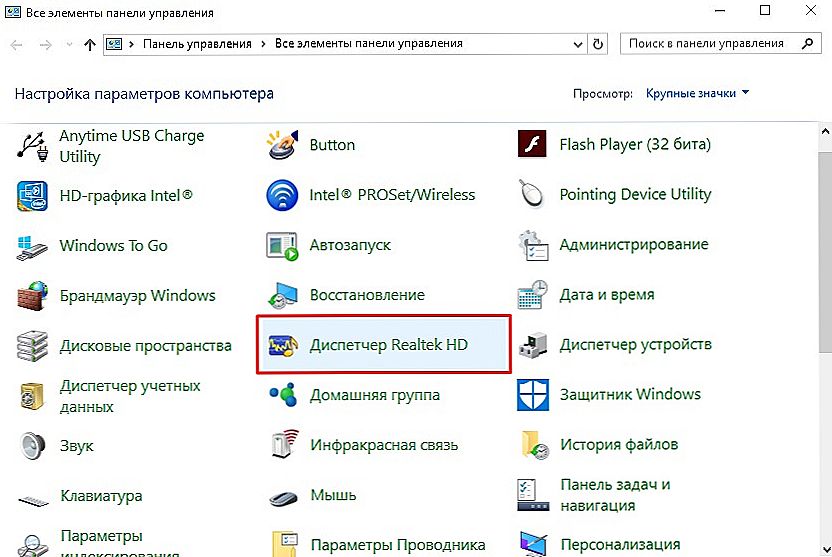
Idite na "Manager RealtekHD"
- Otvorit će se dispečerski prozor.
- Pogledajte da je prednja ploča neaktivna. Kliknite na mapu "Postavke priključaka". Oba parametra bi trebala biti označena. Označite ih i aktivirajte prednju ploču.
Također možete prijeći na napredne postavke i podesiti sve tamo, kako je gore spomenuto, za uklanjanje smetnji, smetnji.
Zvuk je gluh, tih
Slušalice rade, ali neke datoteke dolaze s tihim zvukom, dosadnim. Kada uklonite utikač iz računala / prijenosnog računala, kada zvuk prođe kroz zvučnike, iste datoteke počinju zvučati normalno. Kako izliječiti takav problem, kako pojačati zvuk u slušalicama?
- Idite na upravljačku ploču koja se nalazi na izborniku "Start".
- Prolazimo duž staze: "Oprema i zvuk" - "Zvuk" - "Kontrola zvučnih ure aja".
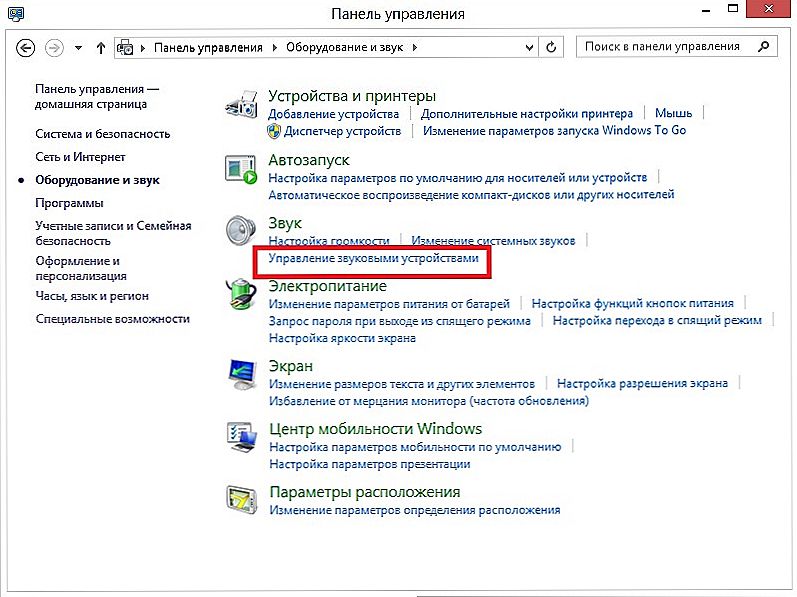
Upravljanje zvučnim uređajima
- Idite na karticu "Record", odaberite "Stereo Mixer".
- Potrebno je povećati glasnoću na kartici "Razine", unesite maksimalnu vrijednost, a na gumbu "Ravnoteža" također postavite 100%.
Problem bi trebao biti eliminiran: mirni zvuk u slušalicama će biti ispravljen, glasnoća će biti optimalna.
Buka, smetnje
Kod neispravne reprodukcije zvuka, kada je smetnja smetnji, lako je ispraviti situaciju ako je uzrokovana svim vrstama zadanih efekata. Ako na slušalicama na računalu ima buke, kako to maknuti - razmislite o ovom pitanju.
- Idite na svojstva uređaja.
- Idite na karticu "Napredne značajke", isključite sve učinke.
- Vratite se na popis uređaja, idite na karticu "Komunikacija".
- Postavite vrijednost "Nije potrebna radnja".
Reprodukcija bi trebala poboljšati, zvuk postaje čistiji, buka koju ste uklonili.
Problemi s vozačem
Vjerojatno se problemi s zvukom povezuju s nepravilnim radom vozača zvučnih kartica. Zbog toga, prilikom povezivanja uređaja može doći do nepotrebnih smetnji. Ako prethodni koraci nisu pomogli, upotrijebite ažuriranje ili ponovno instalirajte upravljačke programe, instalirajte kompatibilne upravljačke programe čak i ako nisu izvornika.
Ako se problem pojavi nakon instaliranja ažuriranja ili uslužnog programa, vratite sustav. Otvorite svojstva zvučne kartice, na kartici "Driver" (Vozač) kliknite "Vraćanje natrag". Vratit ćete prethodni radni status vozača.
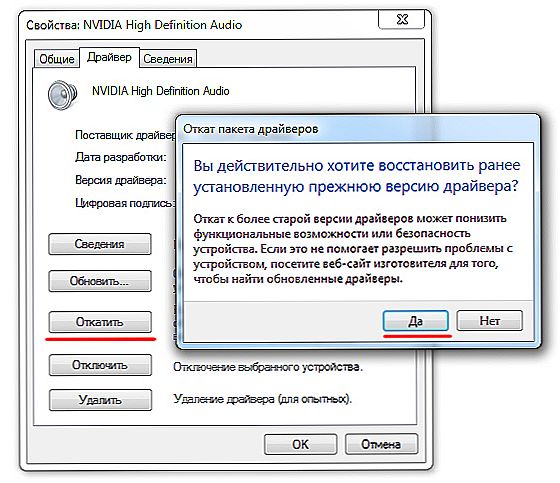
Povlačenje zvučne kartice
Možete upotrijebiti neku drugu metodu: potpuno uklonite upravljačke programe za zvučne kartice, u upravitelju uređaja kliknite "Ažuriraj konfiguraciju". Sustav automatski pronalazi, instalira potrebni softver.
Ako sustav ne pronađe upravljački program, instalirajte ga ručno. Na službenoj web stranici pronađite vozača. Ako zvučna kartica prijenosnog računala ne radi, potražite proizvođača ovog prijenosnog računala na web stranici.Ako je kartica ugrađena u matičnu ploču - potražite vozača na web mjestu proizvođača. Ako je kartica kupljena zasebno, potražite upravljačke programe proizvođača kartice. Prilikom traženja vozača obratite pažnju na slučajnost bitnosti sustava: x64 ili x86.
Da bi softver ponovno instaliran, a ne samo ažuriran, najprije uklonite zvučnu karticu u upravitelju uređaja.
Ako postoji upravljački program, ali je namijenjen ranijoj inačici operacijskog sustava, pokrenite instalaciju pomoću moda kompatibilnosti. Ovaj se način nalazi u svojstvima vozača na posebnoj tablici "Kompatibilnost". Navedite parametar preuzetog upravljačkog programa i pokrenite instalaciju. Pokretanje potrebno za izvođenje s administratorskim ovlastima.
Dakle, bez pozivanja stručnjaka za pozivanje, u većini slučajeva možete riješiti problem lošeg zvuka ili nedostatka samog sebe, smanjiti buku i povećati glasnoću. Nemojte se žuriti na radikalne mjere - odmah instalirajte vozača, možda je razlog jednostavniji. Na temelju situacije odaberite način za vraćanje uobičajenog rada uređaja.












